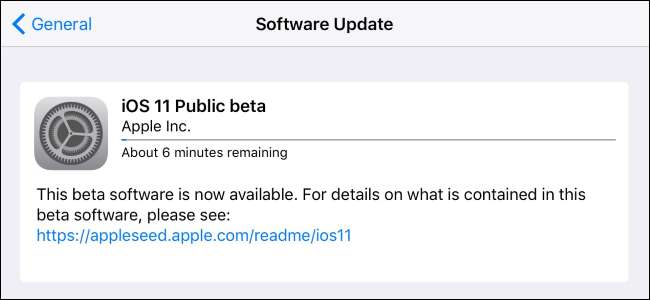
Beta publică a iOS 11 este acum disponibilă pentru iPhone și iPad. Oricine vrea să se joace cu Noile caracteristici ale iOS 11 îl pot instala astăzi. Cu toate acestea, vă recomandăm mai întâi să faceți o copie de siguranță a dispozitivului, astfel încât să puteți restabili cu ușurință versiunea stabilă a iOS 10 după aceea.
Când să actualizați versiunea beta (și când nu ar trebui)
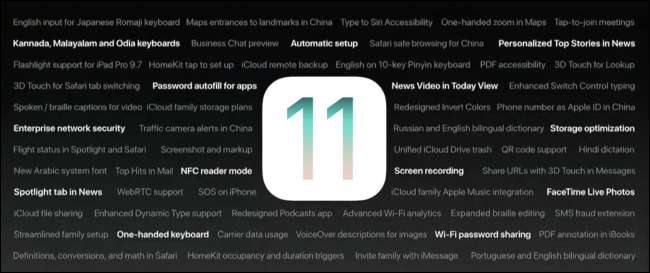
LEGATE DE: Noutăți în iOS 11 pentru iPhone și iPad, disponibil acum
Înainte de a trece la un singur pas în acest tutorial, să fim perfect clari: vă înscrieți pentru o versiune beta. Aceasta înseamnă că obțineți software instabil. Vor fi blocări, aplicații înghețate, ciudățenii și alte sughițuri. Aceste lucruri nu sunt pregătite pentru prime time.
Având în vedere acest lucru, dacă aveți un singur dispozitiv iOS și vă bazați pe el pentru lucruri critice, cum ar fi aplicațiile legate de serviciu, păstrarea legăturii cu familia spitalizată sau orice număr de scenarii de stabilitate-cheie, ar trebui să așteptați publicul lansarea corectă a iOS 11 mai târziu în 2017.
Serios, ne pronunțăm: nu instalați acest lucru pe dispozitivul dvs. principal. Dacă aveți un iPhone pe care îl utilizați pentru toate, nu îl instalați pe acel iPhone!
Dar, dacă aveți un iPhone sau iPad vechi, nu utilizați prea mult și sunteți gata pentru unele bug-uri și blocări, atunci procedați din toate punctele de vedere. Veți putea încerca toate funcțiile (și să le oferiți feedback) în fața publicului larg.
Sunteți gata să vă oferiți voluntar pentru testarea beta neplătită? Să sărim direct.
De ce ai nevoie
Pentru a continua, aveți nevoie de câteva lucruri simple. În primul rând, aveți nevoie de un iPhone, iPad sau iPod Touch compatibil. Să o descompunem în funcție de categoria de dispozitive.
Fiecare iPhone de pe iPhone 5s este compatibil cu iOS 11, inclusiv următoarele dispozitive:
- iPhone 7
- iPhone 7 Plus
- iPhone 6s
- iPhone 6s Plus
- iphone 6
- iPhone 6 Plus
- iPhone SE
- iPhone 5s
Lista devine puțin mai greu de analizat atunci când începem să vorbim despre iPad-uri, din cauza diferitelor convenții de denumire. Dar, practic, sunteți eligibil dacă aveți un iPad Air, iPad Mini 2 sau mai nou:
- iPad Pro 12.9-inch a doua generație
- iPad Pro 12.9-inch prima generație
- iPad Pro 10,5 inci
- iPad Pro de 9,7 inci
- iPad Air 2
- iPad Air
- iPad a 5-a generație
- iPad mini 4
- iPad mini 3
- iPad mini 2
În cele din urmă, puteți instala iOS 11 beta pe cel mai recent iPod Touch:
- iPod touch generația a 6-a
În plus față de un dispozitiv acceptat, vă sugerăm cu tărie să aveți un computer Windows sau Mac care rulează cea mai recentă versiune de iTunes pentru a face o copie de rezervă completă a dispozitivului în starea sa iOS 10. Acest lucru vă va permite să retrogradați la starea actuală iOS 10 fără a pierde niciuna dintre datele dvs.
Primul pas: faceți o copie de rezervă a iPhone-ului sau iPad-ului dvs. cu iTunes
De ce faceți backup la o mașină locală? Chiar și cu o conexiune rapidă, trăgând în jos un full Backup iCloud poate dura foarte mult timp pentru un telefon cu multe aplicații și spațiu de stocare. Mai mult, nu trebuie să vă faceți griji cu privire la epuizarea spațiului sau la suprascrierea copiei de rezervă atunci când aveți spațiul suplimentar al unui hard disk (în comparație cu spațiu limitat alocat contului iCloud gratuit). Dacă doriți să vă ștergeți telefonul și să reveniți la iOS 10, procesul va dura câteva minute dacă aveți o copie de rezervă locală și, eventual, ore și ore dacă trebuie să o faceți pe internet.
În cazul în care nu am precizat foarte clar acest punct: faceți o copie de rezervă a dispozitivului pe iTunes înainte procedură .
Nu-ți amintești cum? Nu vă faceți griji. În zilele noastre, mulți utilizatori iOS nici măcar nu se uită la iTunes, deci probabil că nu sunteți singuri. Pentru a face backup, rulați iTunes și conectați dispozitivul iOS cu cablul de sincronizare - acesta este cablul USB pe care îl utilizați pentru a încărca dispozitivul. Poate fi necesar să faceți clic pe „Permite” în iTunes și apoi să atingeți „Încredere” pe iPhone sau iPad dacă nu l-ați conectat niciodată la iTunes pe computerul dvs. Căutați pictograma dispozitivului în colțul din stânga sus al interfeței iTunes și faceți clic pe ea.
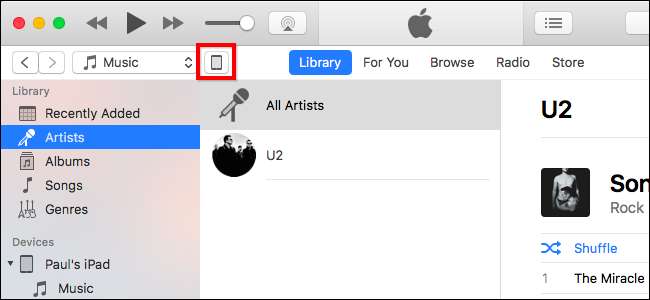
În pagina „Rezumat” a dispozitivului, care este deschisă în mod implicit la selectarea dispozitivului, derulați în jos la setarea „Copii de rezervă” și bifați „Acest computer” ca locație de rezervă, apoi bifați „Criptați backupul iPhone”. Dacă nu vă criptați copia de rezervă, veți pierde toate parolele contului salvate în Safari și alte aplicații, toate datele de sănătate și toate datele și setările HomeKit. Faceți clic pe „Faceți o copie de rezervă acum” pentru a începe copierea de rezervă.
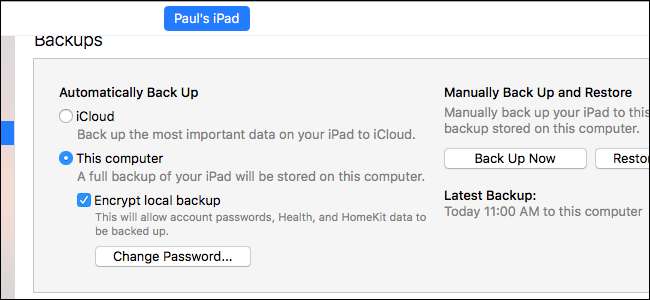
Chiar și cu un iPhone deosebit de complet, procesul nu ar trebui să dureze mult. Am văzut iPhone-uri de 64 GB pe jumătate pline în puțin peste 10 minute.
După finalizarea procesului, veți dori să arhivați copia de rezervă pentru a vă asigura că iTunes nu o șterge automat. Faceți clic pe iTunes> Preferințe pe un Mac sau faceți clic pe Editare> Preferințe pe Windows. Faceți clic pe fila „Dispozitive” și localizați copia de rezervă pe care tocmai ați creat-o. Faceți clic dreapta sau faceți clic Ctrl și faceți clic pe acesta și selectați „Arhivă”. Acest lucru va împiedica suprascrierea copiei de rezervă, astfel încât să o puteți restabili în viitor. Acesta va fi marcat cu data și ora la care a fost arhivat.

Vorbind de iPhone-uri deosebit de complete, dacă dispozitivul dvs. iOS este împachetat până la branhii cu alte lucruri, este posibil să nu aveți loc pentru actualizarea iOS 11. În timp ce așteptați finalizarea procesului de backup, aruncați o privire în partea de jos a panoului dispozitivului în iTunes și vedeți cât spațiu liber aveți pe dispozitiv.

Actualizarea iOS 11 beta are o dimensiune de aproximativ 1,7 GB și necesită aproximativ 1,5 GB spațiu temporar pentru a fi utilizat în timpul procesului de actualizare. Ar fi înțelept să, cel puțin, să rotunjiți aceste două numere, să le adăugați și să vizați 4 GB de spațiu liber pe dispozitiv înainte de a face upgrade. Dacă sunteți strâns în cameră, acum este un moment excelent pentru a șterge ceva cu o amprentă mare, ușor de pus înapoi mai târziu (cum ar fi un joc mobil cu o cerință imensă de stocare și fără fișiere de salvare sau o grămadă de cărți audio pe care le puteți re-descărcați după fapt). Verifică Setări> General> Stocare și utilizare iCloud de pe dispozitiv și atingeți „Gestionați spațiul de stocare” sub Spațiu de stocare pentru a vedea ce folosește spațiul.
Pasul doi: Înscrieți-vă pentru versiunea beta
După ce ați stabilit că aveți un dispozitiv compatibil și l-ați făcut backup, va trebui să vă înscrieți pentru un Contul programului software Beta Apple . Înscrierea este la fel de simplă ca să vă îndreptați către site-ul web și să vă conectați cu ID-ul dvs. Apple obișnuit și să faceți clic pe „Accept” pentru a accepta acordul și a confirma că doriți să vă alăturați programului.
Nu vă faceți griji: acest lucru nu vă va actualiza automat toate dispozitivele în software beta. Acest lucru vă face eligibil să faceți upgrade la software-ul beta prin instrucțiunile de mai jos.

Pasul trei: actualizați profilul de configurare
Apoi, este timpul să vă actualizați la iOS 11 beta. Actualizarea beta publică este un proces Over the Air (OTA), deci asigurați-vă că ați încărcat complet dispozitivul și, de preferință, este conectat la un cablu de încărcare.
Pe iPhone sau iPad, lansați Safari și navigați la https://beta.apple.com/profile . Dacă vi se solicită, conectați-vă la același cont Apple pe care l-ați conectat la programul de testare beta. Derulați în jos, căutați pasul „Descărcați profilul” și atingeți butonul „Descărcați profilul”.
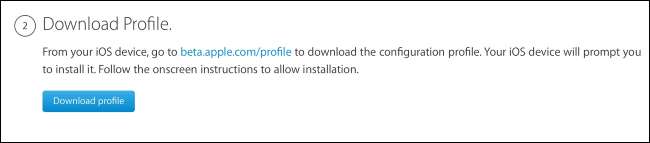
Vi se va solicita să instalați profilul. Atingeți „Instalați” în colțul din dreapta sus.
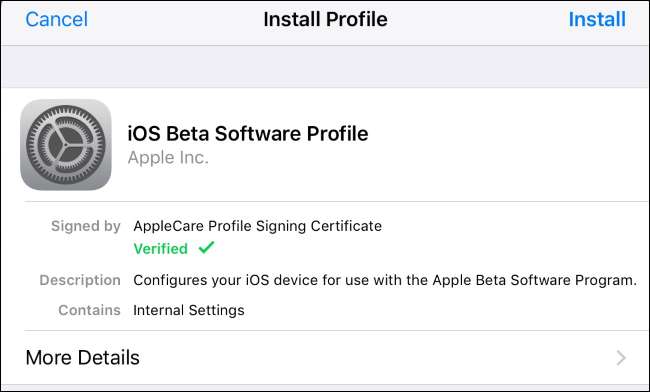
Dacă dispozitivul dvs. este securizat cu un cod PIN, vi se va solicita să îl introduceți. Apoi, veți vedea un bloc mare de persoane juridice. Atingeți din nou „Instalați” în colțul din dreapta sus.
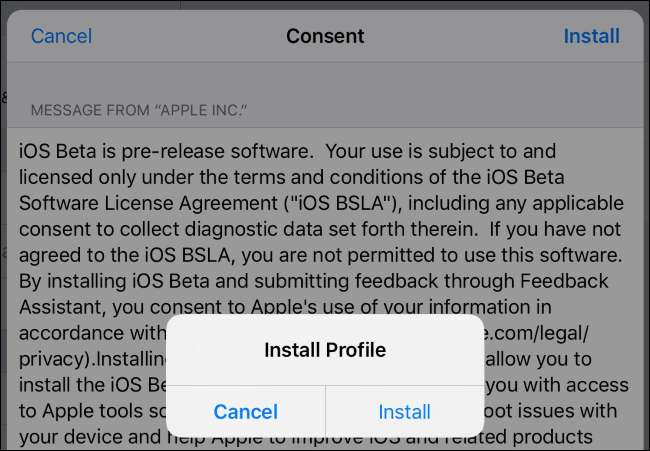
În cele din urmă vi se va solicita să reporniți iPhone-ul sau iPad-ul. Atingeți „Reporniți”.
Notă: Aceasta nu instalează iOS 11, ci doar actualizează profilul de pe telefon, astfel încât să fiți eligibil pentru actualizarea OTA.
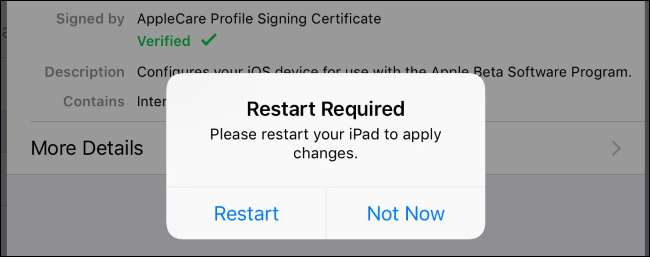
Pasul patru: aplicați actualizarea
Cu telefonul sau tableta pornit din nou și cu o durată de viață a bateriei sănătoasă, navigați la Setări> General> Actualizare software. Când îl atingeți, ar trebui să vedeți o intrare pentru „iOS 11 Public beta”. Este posibil să vedeți o versiune ceva mai nouă dacă citiți acest tutorial odată ce au fost lansate alte actualizări beta.
Atingeți „Descărcați și instalați”.

Introduceți codul PIN, dacă este cazul, și apoi acceptați o altă rundă de acorduri. După ce ați făcut acest lucru, descărcarea va începe. Pregătește-te să aștepți, mai ales dacă urmărești acest tutorial cu privire la lansarea unei noi versiuni beta publice. Este posibil să dureze o perioadă neobișnuit de lungă pentru a descărca actualizarea dacă o mulțime de oameni încearcă să o descarce - a durat o conexiune de bandă largă normală, în mod normal, o jumătate de oră sau cam așa.
Odată ce fișierul de actualizare este pe dispozitivul dvs., butonul „Descărcați și instalați”, văzut mai sus, se va transforma în „Instalare”. Puteți atinge „Instalați” pentru al instala imediat sau a-l instala mai târziu. (Dar haide - aceasta este o versiune beta și nu în Ajunul Crăciunului, vrei să te joci cu jucăriile tale acum.)
Așezați-vă și relaxați-vă în timp ce actualizarea se instalează și, dacă nu ați făcut-o deja, conectați telefonul la cablul de încărcare pentru a-l reda în siguranță. De asemenea, aveți răbdare și lăsați-l să fie: Aceasta nu este o actualizare de la 10.2.X la 10.2.Y, aceasta este o actualizare majoră a versiunii. Instalarea va dura ceva timp.
Pasul cinci: Finalizați procesul
Când dispozitivul dvs. termină de actualizat și reveniți la ecranul de blocare, introduceți codul PIN pentru a începe. Vi se va solicita să acceptați mai multe acorduri (software-ul iOS este, aparent, acorduri până la capăt). Apoi, vi se va solicita să participați la diferite programe de colectare a datelor, cum ar fi raportarea erorilor către Apple și dezvoltatorii de aplicații. Chiar dacă în mod normal blocați acest tip de setări de confidențialitate, vă recomandăm să le activați (cel puțin în timp ce utilizați versiunile beta ale iOS). Scopul programului beta este ca utilizatorii curioși / dedicați de iOS să încerce lucrurile înainte de a ajunge la public într-o versiune stabilă. Fiecare raport de eroare vă ajută!
Este posibil să observați că există acum o nouă aplicație furnizată de Apple pe iPhone sau iPad: Feedback.
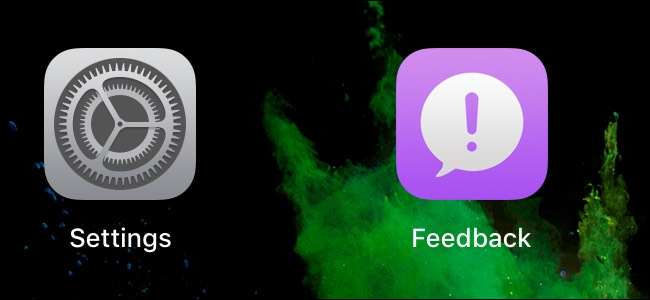
Dacă întâmpinați greșeli ciudate cu iOS 11, puteți atinge pictograma Feedback și puteți înregistra un raport folosind un formular de raport foarte bine prezentat.
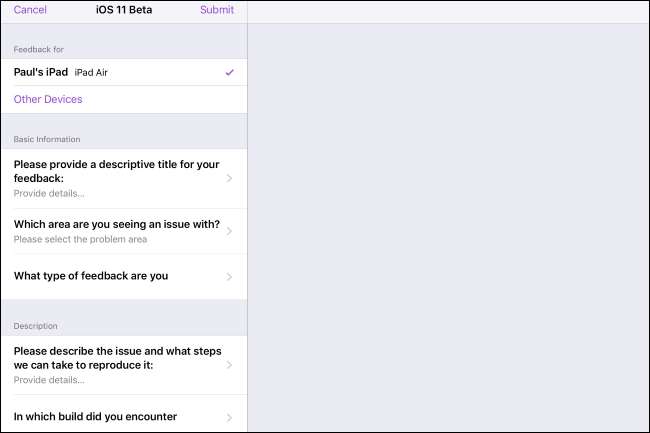
Cu un minut suplimentar de efort aici sau acolo, rapoartele dvs. de erori vă vor ajuta să lustruiți marginile iOS 11 înainte de a fi lansat publicului.
O înscriere aici, un „Sunt de acord” aici, acolo și peste tot - și, după o mică descărcare, sunteți în funcțiune și rulați iOS cu 11 luni înaintea tuturor. Acum este timpul să vă jucați cu o serie de funcții noi și să vedeți cum se schimbă lucrurile de acum până la lansarea finală și stabilă.







